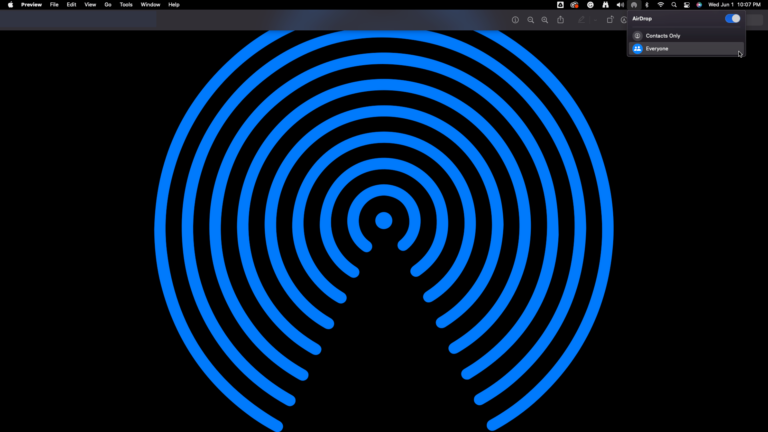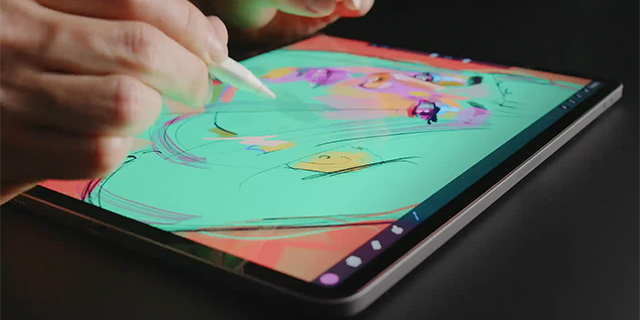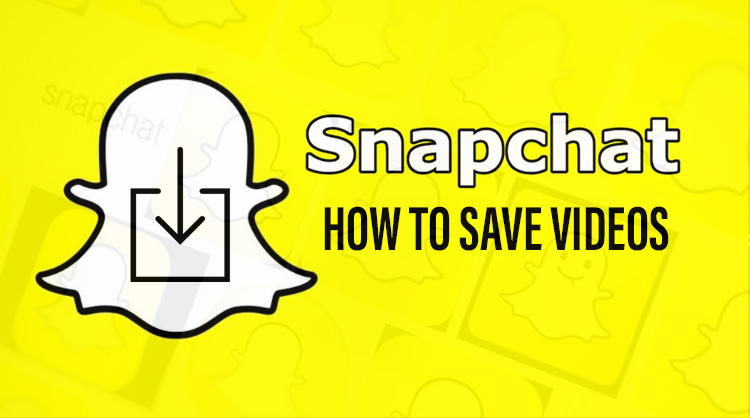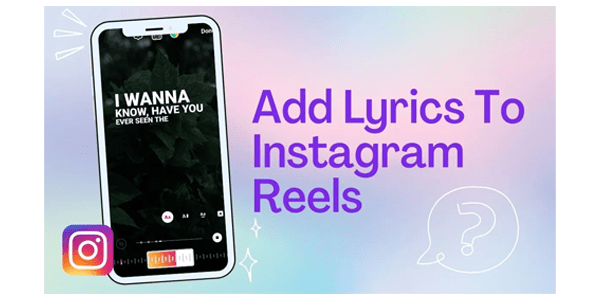Amazon Fire TV Stick е блокиран, увеличен
Според пощенската кутия на TechJunkie екранът на Amazon Fire Stick, който се забива при увеличение, е доста често срещан. Добавено като част от редица функции за достъпност, мащабирането ви позволява да увеличите част от екрана си, за да направите текста по-ясен и по-голям. Това, което трябва да се случи, е да увеличите мащаба, да прочетете текста и след това да върнете екрана към нормален размер. Понякога това не се случва, така че този урок ще обсъди какво да правите, ако вашият Amazon Fire Stick блокира при мащабиране.

Увеличаването и намаляването на Amazon Fire Stick е част от функцията Screen Magnifier, въведена миналата година във версия 5.2.6.0. С клавишна комбинация на дистанционното можете да увеличите определена област от показания екран, за да я увеличите. Вие го включвате и изключвате ръчно и той трябва да увеличи и след това да намали отново, след като повторите клавишната комбинация.
Программы для Windows, мобильные приложения, игры - ВСЁ БЕСПЛАТНО, в нашем закрытом телеграмм канале - Подписывайтесь:)
Прозорецът за мащабиране също добавя полезна оранжева граница, за да ви уведоми, че сте увеличили, за да улесните живота си малко.
The функции за достъпност добавени към Amazon Fire Stick също включват затворени надписи, аудио описания, VoiceView за Fire TV и текст с висок контраст. Затворените надписи добавят субтитри за хора с увреден слух. Аудио описанията добавят описателен саундтрак за тези с проблеми със зрението, а VoiceView за Fire TV изговаря опциите на менюто, когато навигирате в менютата. Текстът с висок контраст прави целия текст по-видим за потребители с увредено зрение. Всички имат за цел да направят Amazon Fire Stick достъпен за всеки, независимо от способностите му.

Amazon Fire Stick блокира в Zoom
Това все още не ми се е случвало, но като поразпитах, на други се е случвало.
Ако натиснете Назад и Бързо напред на дистанционното на Amazon Fire Stick за пет секунди, ще активирате Екранна лупа.
Задръжте назад и бързо напред отново, за да го деактивирате.
Натиснете Меню и Превъртане напред, за да увеличите мащаба, и Меню и Превъртане назад, за да намалите мащаба. Звучи просто, нали?
Ако нито една комбинация не работи за премахване на мащаба на вашия Amazon Fire Stick, опитайте една от тези корекции.
Алтернативни клавишни комбинации
Както споменахме, комбинацията е Меню и Бързо напред за увеличаване, Меню и Превъртане назад за намаляване или Меню и Възпроизвеждане за деактивиране и активиране на екранната лупа. Ако една комбинация не работи, опитайте другата. Задръжте клавишите натиснати за 5-10 секунди, за да видите дали нещо се променя.
Изключете екранната лупа
Ако нямате нужда от визуална помощ, можете просто да изключите функцията в менюто Настройки. След това трябва да върне екрана ви към нормално увеличение, независимо дали сте успели да отмените увеличението или не.
- Отидете до Настройки и достъпност във вашия Amazon Fire Stick и превключете екранната лупа на Изкл.
Нулирайте своя Amazon Firestick
Ако горните опции не отменят мащаба на вашия Firestick, рестартирайте го или го премахнете от телевизора, за да го нулирате. Оставете го за 30 секунди и след това го поставете обратно в телевизора. Дайте му още 30 секунди, за да стартира и вижте дали екранът се е върнал към нормалното. Това трябва отново да върне екрана към нормално състояние и след това можете да активирате или деактивирате Екранна лупа, както сметнете за добре.

Проверете телевизора и приложенията на вашия Amazon Firestick
Звучи очевидно, но повече от един човек, с когото говорих по този проблем, каза, че са се опитали да премахнат мащаба на техния Amazon Fire Stick по всякакъв начин, само за да установят, че това изобщо не е Firestick. Някои смарт телевизори имат функции за мащабиране, както и Kodi. Ако имате инсталиран такъв телевизор или Kodi на вашия Firestick, може да си струва да проверите.
Един подарък ще бъде липсата на оранжева граница на увеличения екран. Amazon Firestick добавя тази рамка, за да ви уведоми, че сте увеличили мащаба. Ако има граница, това е вашият Firestick. Ако няма граница, значи я няма.
Ако имате инсталиран Kodi, той може да е увеличил, а не Firestick. Лесно е да се провери.
- Запалете Kodi на вашия Amazon Firestick.
- Изберете Настройки на интерфейса и Кожа.
- Уверете се, че мащабирането е зададено на 0% в панела вдясно.
Логично погледнато, ако Kodi не работи на вашия Amazon Fire Stick, това не би трябвало да причинява мащабиране на екрана, но тъй като има функция за мащабиране и е инсталирана на Firestick, определено си струва да се провери. Същото за вашия смарт телевизор, ако има собствена функция за мащабиране.
Калибрирайте екрана си
Ако откриете, че вашият Amazon Fire Stick продължава да се забива в мащабиране, може би си струва да калибрирате отново екрана си.
- Отворете менюто с настройки на вашия Amazon Fire Stick.

- Сега превъртете и изберете Дисплей и звуци.

- След това щракнете върху Калибриране на дисплея.
- Следвайте съветника, за да промените подравняването на екрана и изберете Приемам, когато приключите.
Това може да попречи на Firestick да приближава произволно. Знаете ли някакви други начини за коригиране на блокирано увеличение? Кажете ни в коментарите по-долу!
Программы для Windows, мобильные приложения, игры - ВСЁ БЕСПЛАТНО, в нашем закрытом телеграмм канале - Подписывайтесь:)